Windows 11 的默認網絡瀏覽器 Microsoft Edge 受到了相當多的批評。如果你是其中之一,你可能想要從你的 Windows 11 PC 上卸載 Microsoft Edge。但是,與 Apps 文件夾中的許多應用程序不同,Microsoft Edge 的“卸載”按鈕是灰色的。不過,從技術上講,卸載它仍然是可能的。
在卸載 Microsoft Edge 之前,請務必了解它已深度集成到 Windows 11 操作系統中。例如,Windows Search 中的網絡搜索由 Microsoft Edge 提供支持。從您的計算機上卸載它可能會導致無法預料的問題,並使您 PC 上的某些功能無法按預期工作。
目錄
您可以在 Windows 11 上卸載 Microsoft Edge 嗎?
您可以從計算機中刪除 Microsoft Edge,但這並不是一個好主意,因為它是 Windows 系統的重要組成部分。它不僅是默認的 Web 瀏覽器,而且還在某些 Windows 功能的工作方式中發揮作用。擺脫它可能會影響您計算機的穩定性以及某些功能的運行情況(如果有的話)。
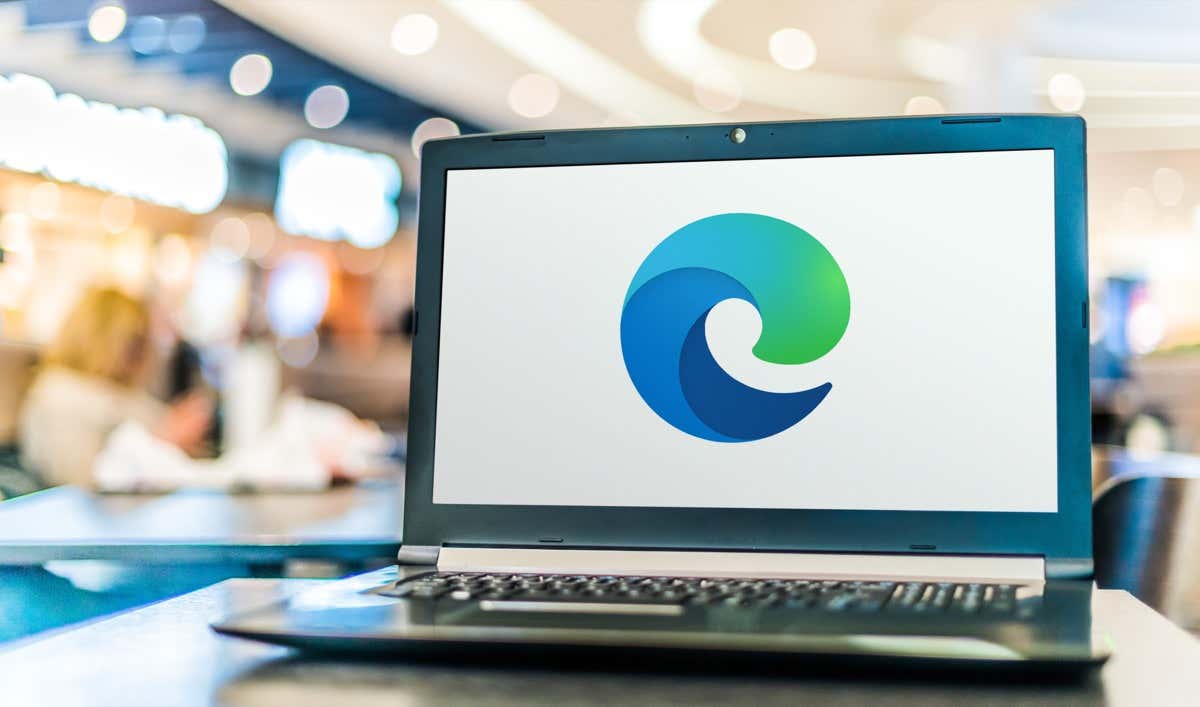
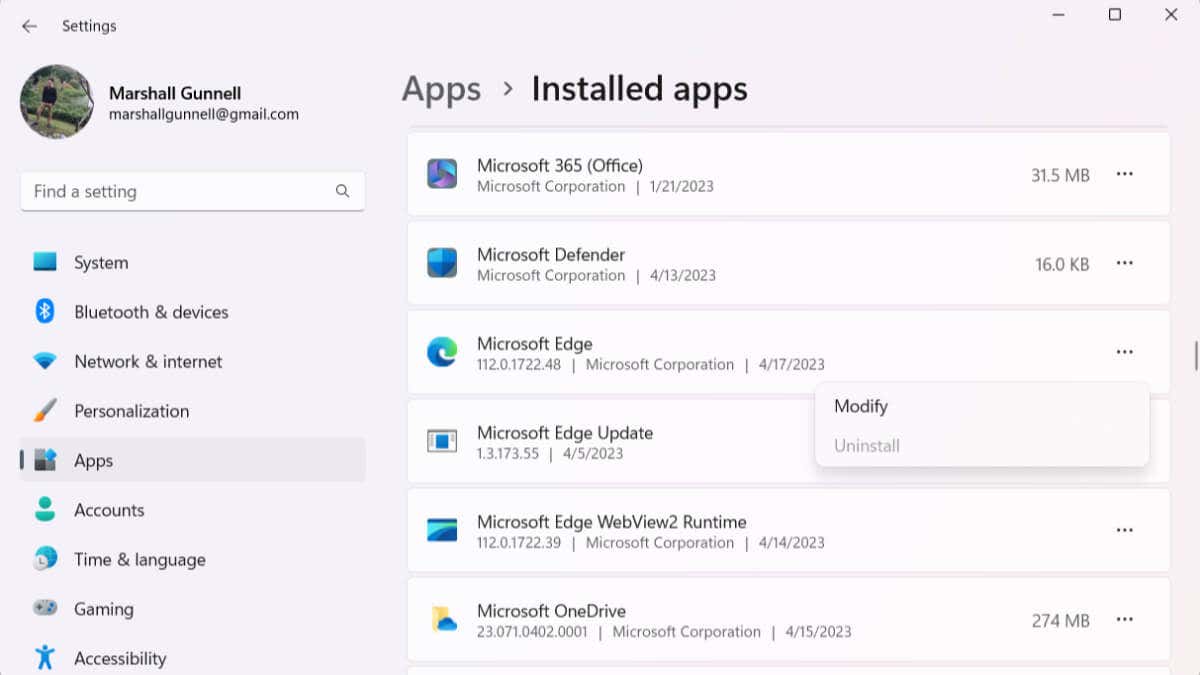
有一些非官方的方法可以刪除 Microsoft Edge,例如使用特殊命令或擺弄系統文件,但這些方法可能存在風險。 Microsoft 並未正式支持卸載 Edge,因此如果您遇到麻煩,請自行解決。最好只更改默認瀏覽器,但如果您仍想刪除 Edge,請按以下步驟操作。
使用命令提示符卸載 Microsoft Edge
您可以在命令提示符中使用特定命令來卸載 Microsoft Edge。為此,你需要當前的 Microsoft Edge 版本號,並且你需要位於正確的目錄中。
打開 Microsoft Edge,在地址欄中鍵入 edge://settings/help,然後按 Enter。單擊左側窗格底部的關於 Microsoft Edge。複製屏幕頂部 Microsoft Edge 下的版本號。按 Windows 鍵 + S 打開 Windows 搜索。鍵入命令提示符,右鍵單擊結果,然後選擇以管理員身份運行。將出現用戶帳戶控制 (UAC) 提示。單擊是。使用 cd 命令導航到 Edge 的“安裝程序”目錄。根據您的命令提示符默認打開的目錄,您可能需要使用 cd.. 命令返回一兩個級別。
準備就緒後,運行此命令:
cd “Program Files (x86)\Microsoft\Edge\Application\
Replace
接下來,運行此命令以卸載 Microsoft Edge。
Setup –uninstall –force-uninstall –system-level
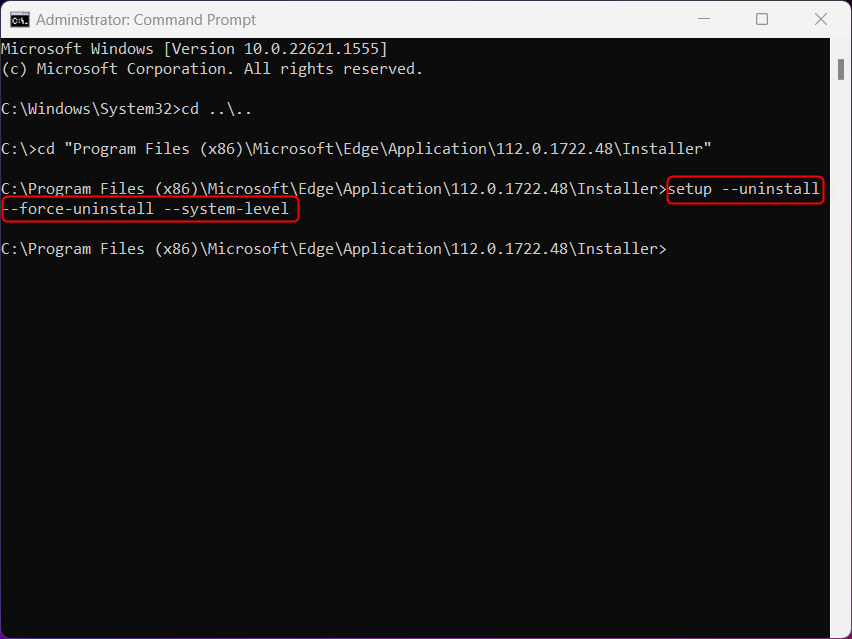
重新啟動 PC 以使更改生效。
使用註冊表編輯器卸載 Microsoft Edge
Apps 文件夾中 Microsoft Edge 旁邊的卸載按鈕默認為灰色,但您可以在註冊表編輯器中進行更改以重新安裝-啟用它。請注意,只有當您知道自己在做什麼時,您才應該對註冊表編輯器進行編輯,因為錯誤可能會導致不可逆轉的數據丟失。
按 Windows 鍵 + R 打開“運行”。在文本框中鍵入 regedit,然後單擊確定以打開註冊表編輯器。將出現用戶帳戶控制 (UAC) 提示。單擊是。導航到 HKEY_LOCAL_MACHINE\SOFTWARE\WOW6432Node\Microsoft\Windows\CurrentVersion\Uninstall\Microsoft Edge。右鍵單擊 NoRemove 並從上下文菜單中選擇修改。在出現的窗口中,將值數據更改為 0,然後單擊確定。現在,按 Windows 鍵 + I 打開“設置”應用程序。在應用程序中,找到 Microsoft Edge,單擊三個點,然後選擇卸載。將出現用戶帳戶控制 (UAC) 提示。單擊是。
重新啟動您的 PC 以使更改生效。
防止 Microsoft Edge 自動重新安裝
Microsoft Edge 可能會在您卸載後自動重新安裝,因為它是 Windows 操作系統的核心部分,並且旨在保持更新和功能。 Windows Update 或系統內置的修復機制可能會重新安裝或修復 Edge,以保持系統穩定性並確保依賴 Edge 的其他 Windows 組件繼續正常工作。
要防止重新安裝 Edge,您需要在註冊表編輯器中進行編輯。與往常一樣,如果您知道自己在做什麼,則只能在註冊表編輯器中進行編輯,以防止不可逆轉的損壞。
按 Windows 鍵 + R 打開“運行”。在文本框中鍵入 regedit,然後單擊確定以打開註冊表編輯器。將出現用戶帳戶控制 (UAC) 提示。單擊是。在註冊表編輯器中,導航到 HKEY_LOCAL_MACHINES\SOFTWARE\Microsoft。右鍵單擊 Microsoft 文件夾,將光標懸停在新建上,然後選擇密鑰。將新密鑰重命名為 EdgeUpdate。右鍵單擊 EdgeUpdate,將光標懸停在新建上,然後選擇 DWORD(32 位)值。右鍵單擊當前名為 New Value #1 的新值。從上下文菜單中選擇重命名。將該值重命名為 DoNotUpdateToEdgeWithChromium。右鍵單擊新命名的 DoNotUpdateToEdgeWithChromium 值,然後從上下文菜單中選擇修改。將出現“編輯 DWORD(32 位)值”窗口。將值數據更改為 1,然後單擊確定。
這就是它的全部。這將阻止重新安裝 Microsoft Edge。
最安全的方法:更改默認瀏覽器
你可能不應該在你的 Windows 11 PC 上卸載 Microsoft Edge,除非你真的沒有足夠的磁盤空間。即便如此,它也只能作為最後的手段使用。您可以嘗試清理硬盤驅動器以釋放磁盤空間,或者在卸載 Edge 之前先購買負擔得起的外部硬盤驅動器。儘管它可能很煩人,但它仍然是一個必要的應用程序。
如果您有足夠的磁盤空間預算,則應保留安裝 Edge 並將默認 Web 瀏覽器切換為您選擇的瀏覽器。這將使一切在您的 PC 上正常運行,而無需使用 Edge 本身。